Использование экрана копира
Можно выбрать один из двух типов представления экрана копира:
Стандартно (значение по умолчанию)
Основные функции, которые часто используются, отображаются в виде клавиш большого размера. Чтобы просмотреть клавиши, используемые для настройки функции финишной обработки или редактирования, прокрутите экран вниз.
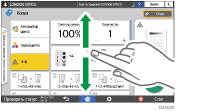
Экран не прокручивается
Все функциональные клавиши отображаются на одном экране. Нет необходимости прокручивать экраны для выбора функции.
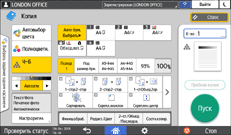
Чтобы переключить представление экрана, нажмите [Меню](
 )
) [Настройки экрана]
[Настройки экрана] [Переключение типа экрана] на экране копира.
[Переключение типа экрана] на экране копира.В каждом представлении доступны одинаковые функции.
Если администратор настроил аутентификацию пользователей и включен параметр Настройки пользователя, представление экрана может изменять любой пользователь, вошедший в систему.
Использование экрана копира (стандартное)
В стандартном режиме можно настроить макет экрана копира и способ отображения клавиш. Дополнительную информацию см. Изменение макета или способа отображения клавиш функции копира.
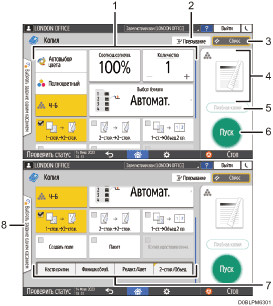
Функциональные клавиши копира
Нажмите клавишу, чтобы выбрать функцию, которую необходимо ей назначить. Перемещайтесь вверх и вниз по экрану, чтобы отобразить клавиши вне видимой области. Клавиши, которым назначены функции, отображаются желтым цветом или со значком
 в верхнем левом углу. В зависимости от назначенной функции отображение клавиши изменяется в соответствии с указанным параметром.
в верхнем левом углу. В зависимости от назначенной функции отображение клавиши изменяется в соответствии с указанным параметром.[Прерывание]
Прерывание текущего задания по копированию для смены оригинала. Эта функция доступна для аппаратов, поддерживающих технологию RICOH Always Current Technology v1.2 (или более позднюю версию).
[Сброс]
Сброс параметров, настроенных на экране копира.
Просмотр текущего состояния параметра
Показ изображения с параметрами, настроенными на экране копира. Нажмите на изображение, чтобы открыть список параметров.
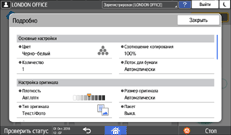
[Пробная копия]
Нажмите, чтобы сделать частичную копию в качестве теста, прежде чем приступать к копированию остальной части оригинала.
Создание пробной частичной копии и копирование оставшейся части оригинала
[Пуск]
Нажмите, чтобы выполнить копирование.
Другие клавиши функции копира
Нажмите, чтобы выбрать функции, клавиши которых находятся вне видимой области экрана. Клавиша функции, которая настроена в настоящий момент, отображается со значком
 в верхнем левом углу.
в верхнем левом углу.Выбор задания одним касанием
Предустановленные настройки можно проверить на аппарате или в истории заданий. Если настроена аутентификация пользователей, отображается журнал выполненных заданий по каждому пользователю, входившему в систему. При выборе журнала заданий его параметры отображаются на текущем экране копира. Выбрав историю заданий, можно использовать те же параметры, что и для предыдущего задания.
Использование экрана копира (Экран не прокручивается)
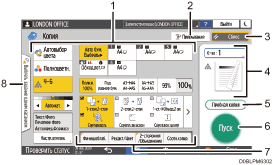
Функциональные клавиши копира
Нажмите клавишу, чтобы выбрать функцию, которую необходимо ей назначить. Клавиши, которым назначены функции, отображаются желтым цветом.
Чтобы показать область отображения на приведенном ниже изображении, нажмите
 или проведите пальцем по экрану влево или вправо.
или проведите пальцем по экрану влево или вправо.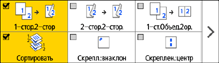
[Прерывание]
Прерывание текущего задания по копированию для смены оригинала. Эта функция доступна для аппаратов, поддерживающих технологию RICOH Always Current Technology v1.2 (или более позднюю версию).
[Сброс]
Сброс параметров, настроенных на экране копира.
Просмотр текущего состояния параметра
Показ изображения с количеством и параметрами, настроенными на экране копира. Нажмите [Количество], чтобы отобразить цифровые клавиши. Нажмите на изображение, чтобы открыть список параметров.
[Пробная копия]
Нажмите, чтобы сделать частичную копию в качестве теста, прежде чем приступать к копированию остальной части оригинала.
Создание пробной частичной копии и копирование оставшейся части оригинала
[Пуск]
Нажмите, чтобы выполнить копирование.
Другие клавиши функции копира
Нажмите, чтобы выбрать функции, клавиши которых находятся вне видимой области экрана. Клавиша функции, которая настроена в настоящий момент, отображается со значком
 в верхнем левом углу.
в верхнем левом углу.Выбор задания одним касанием
Предустановленные настройки можно проверить на аппарате или в истории заданий. Если настроена аутентификация пользователей, отображается журнал выполненных заданий для каждого аутентифицированного пользователя. При выборе журнала заданий его параметры отображаются на текущем экране копира. Выбрав историю заданий, можно использовать те же параметры, что и для предыдущего задания.
Изменение макета или способа отображения клавиш функции копира
Настроить макет и способ отображения клавиш функции копира на экране копира можно в режиме Стандартно (режим упорядочивания клавиш).
Если администратор настроил аутентификацию пользователей и включен параметр Настройки пользователя, настроить макет может любой пользователь, вошедший в систему.
Переход в режим изменения макета клавиш
На экране копира нажмите и удерживайте одну из клавиш, пока экран не изменится, а затем нажмите [OK], чтобы отобразить экран режима упорядочивания клавиш.
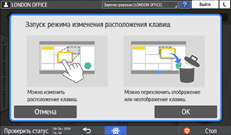
Изменение макета клавиш
Чтобы переместить клавишу, нажмите ее и удерживая перетащите в нужное расположение, а затем нажмите [OK].
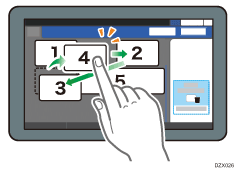
Скрытие клавиши
Чтобы скрыть клавишу, нажмите ее и, удерживая, перетащите в область "Скрыть клавиши", а затем нажмите [OK].
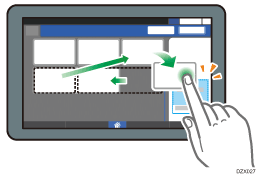
Отображение скрытой клавиши
Нажмите "Список скрытых клавиш", чтобы отобразить скрытые клавиши. Чтобы отобразить клавишу, нажмите ее и удерживая перетащите в нужное расположение, а затем нажмите [OK].
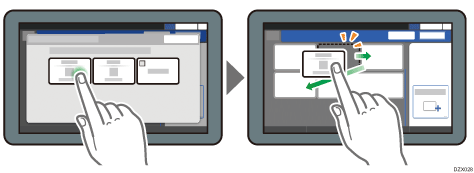
Проверка первоначального расположения клавиш
На экране копира нажмите [Меню]( )
)  [Настройки экрана]
[Настройки экрана] [Временное восстановление начального макета клавиш]. Выполнив проверку, нажмите [Оборот].
[Временное восстановление начального макета клавиш]. Выполнив проверку, нажмите [Оборот].
Восстановление стандартного макета клавиш
На экране копира нажмите [Меню]( )
)  [Настройки экрана]
[Настройки экрана] [Восстановить начальный макет клавиш]
[Восстановить начальный макет клавиш] [Да].
[Да].
